С помощью специальных команд, в Майнкрафт можно делать все что угодно — у нас есть полный список этих команд.
Вы сможете добавлять себе любые предметы, изменять погодные условия или просто делать себя неуязвимым. Некоторые из команд будут работать только в одиночной игре или только в мультиплеере, поэтому внимательно читайте их описание перед вводом.
Команды вводятся в чат, поэтому для того чтобы начать, нажмите — T или / и потом пишите.
Нажмите, чтобы перейти:
- Команды для одиночной игры в Minecraft
- Команды для админа в Minecraft
- Команды привата территории в Minecraft
- Команды для плагина WorldEdit
Команды для одиночной игры в Minecraft:
Играя в одиночной игре без чит кодов, вам будет доступно всего несколько базовых команд, которые впрочем тоже могут пригодиться.
me <сообщение> — Выводит введенное сообщение от имени третьего лица: «Имя_игрока текст сообщения». Например: «Player исследует пещеру».
tell <игрок> <сообщение>, w <игрок> <сообщение> — Отправка личного сообщения другому игроку. Полезно если вы хотите, чтобы другие игроки на сервере не увидели содержания сообщения.
kill — Позволяет убить вашего персонажа, полезно если вы застряли в текстурах.
seed — Позволяет узнать зерно мира в котором вы находитесь.
Команды для админа в Minecraft:
Если вы являетесь администратором сервера, то эти команды будут вам очень полезны. С ними вы сможете выполнить большую часть действий, необходимых для нормального существования вашего сервера.
clear <цель> [номер объекта] [дополнительные данные] — Очищает инвентарь указанного игрока ото всех предметов или конкретных ID.
debug <start|stop> — Запускает режим отладки или останавливает его.
defaultgamemode <survival|creative|adventure> — Дает возможность поменять режим по умолчанию для новых игроков на сервере.
difficulty <0|1|2|3> — Изменяет сложность игры, 0 — мирно, 1 — легко, 2 — нормально, 3 — сложно.
enchant <цель> [уровень] — Зачаровывает предмет в руках, на указанный в команде уровень.
gamemode <survival|creative|adventure> [цель] — Меняет режим игры для указанного игрока. Выживание (survival, s или 0), Творчество (creative, c или 1), Приключение (adventrure, a или 2). Чтобы команда сработала, игрок должен быть в сети.
gamerule <правило> [значение] — Дает возможность изменить несколько базовых правил. Значение долно быть true или false.
Правила:
- doFireTick — при false прекращает распространение огня.
- doMobLoot — при false с мобов не выпадает дроп.
- doMobSpawning — при false запрещает спавн мобов.
- doTileDrops — при false из разрушаемых блоков не выпадают предметы.
- keepInventory — при true после смерти игрок не теряет содержимое инвентаря.
- mobGriefing — при false мобы не могут уничтожать блоки (взрывы криперов не портят ландшафт).
- commandBlockOutput — при false командный блок не выводит ничего в чат при выполнении команд.
give <цель> <номер объекта> [количество] [дополнительная информация] — Выдает игроку предмет, указанному по ID блоков.
help [страница | команда] ? [страница | команда] — Выводит список всех доступных консольных команд.
publish — Открывает доступ к миру по локальной сети.
say <сообщение> — Показывает всем игрокам сообщение розовым цветом.
spawnpoint [цель] [x] [y] [z] — Позволяет установить точку спауна для игрока в указанных координатах. Если координаты не были указаны, точкой спауна окажется ваша текущая позиция.
time set <число|day|night> — Позволяет изменить время суток. Время можно указать в числовом значении, где 0 это рассвет, 6000 полдень, 12000 закат и 18000 полночь.
time add <число> — Добавляет указанное количество времени к текущему.
toggledownfall — Дает возможность включить или отключить осадки.
tp <цель1> <цель2>, tp <цель> <x> <y> <z> — Дает возможность осуществить телепортацию указанного по имени игрока к другому или по введенным координатам.
weather <время> — Позволяет изменить погоду на определенное время, указанное в секундах.
xp <количество> <цель> — Дает определенному игроку указанное количество опыта, от 0 до 5000. Если после числа ввести L, будет добавлено указанное количество уровней. Кроме того, уровни можно понижать, например, -10L уменьшит уровень игрока на 10.
ban <игрок> [причина] — Позволяет заблокировать доступ игрока на сервер по нику.
ban-ip <ip-адрес> — Позволяет заблокировать доступ игрока на сервер по ip адресу.
pardon <никнейм> — Позволяет разблокировать указанному игроку доступ к серверу.
pardon-ip <ip-адрес> — Удаляет указанный IP-адрес из черного списка.
banlist [ips] — Позволяет увидеть список из всех заблокированных на сервере игроков.
op <цель> — Дает указанному игроку привилегии оператора.
deop <цель> — Отбирает у игрока привилегии оператора.
kick <цель> [причина] — Кикает указанного игрока с сервера.
list — Выводит список всех игроков онлайн.
save-all — Принудительно сохранит все изменения изменения на сервере.
save-on — Позволяет серверу производить автоматические сохранения.
save-off — Запрещает серверу производить автоматическое сохранение.
stop — Завершает работу сервера.
whitelist list — Выводит список игроков в whitelist’е.
whitelist <add|remove> <никнейм> — Добавляет или удаляет игрока в белый список.
whitelist <on|off> — Включает или выключает использование белого списка на сервере.
whitelist reload — Перезагружает whitelist, то бишь обновляет его в соответствии с файлом white-list.txt (может использоваться, когда white-list.txt модифицируется вручную).
Команды привата территории в Minecraft
Эти команды понадобятся вам, если вы собираетесь заприватить территорию или выполнить другие, связанные с этим действия.
/region claim <имя региона> — Сохраняет выделенную область как регион с указанным именем.
//hpos1 — Устанавливает первую точку в соответствии с вашими текущими координатами.
//hpos2 — Устанавливает вторую точку в соответствии с вашими текущими координатами.
/region addowner <регион> <ник1> <ник2> — Добавляет указанных игроков во владельцы региона. Владельцы обладают теми же возможностями, что и создатель региона.
/region addmember <регион> <ник1> <ник2> — Добавляет указанных игроков в участники региона. Участники имеют ограниченные возможности.
/region removeowner <регион> <ник1> <ник2> — Удалить указанных игроков из владельцев региона.
/region removemember <регион> <ник1> <ник2> — Удалить указанных игроков из участников региона.
//expand <длина> <направление> — Расширяет регион в заданном направлении. Например: //expand 5 up — расширит выделение на 5 кубов вверх. Допустимые направления: up, down, me.
//contract <длина> <направление> — Уменьшит регион в заданном направлении. Например: //contract 5 up — уменьшит выделение на 5 кубов снизу вверх. Допустимые направления: up, down, me.
/region flag <регион> <флаг> <значение> — Региону можно установить флаг если вы обладаете достаточным доступом.
Возможные флаги:
- pvp — допустимо ли PvP в регионе
- use — допустимо ли использование механизмов, дверей
- chest-access — допустимо ли использование сундуков
- lava-flow — допустимо ли растекание лавы
- water-flow — допустимо ли растекание воды
- lighter — допустимо ли использование зажигалки
Значения:
- allow — включен
- deny — отключено
- none — такой же флаг как и не в приватной зоне
Команды для плагина WorldEdit
Данные команды понадобятся вам, если на сервере установлен плагин WorldEdit и у вас есть разрешение на использование его команд. На среднестатистическом сервере, для большинства игроков — эти команды будут недоступны.
//pos1 — Устанавливает в качестве первой точки координат блок на котором вы стоите.
//pos2 — Устанавливает в качестве второй точки координат блок на котором вы стоите.
//hpos1 — Устанавливает в качестве первой точки координат блок на который вы смотрите.
//hpos2 — Устанавливает в качестве второй точки координат блок на который вы смотрите.
//wand — Дает вам деревянный топор, кликнув этим топором левой кнопкой мыши по блоку, вы установите первую точку, правой кнопкой — вторую.
//replace <block1> <block2> — заменяет все выбранные блоки на указанные в выделенном регионе. Например: //replace dirt glass — заменит всю землю на стекло в выбранной области.
//overlay <block> — Покрыть регион указанным блоком. Например: //overlay grass — покроет регион травой.
//set <block> — Заполнить пустую область указанным блоком. Например: //set 0 — Удалит все блоки в регионе (заполнит воздухом).
//move <count> <direction> <leave-id> — Сдвинуть блоки в регионе на <количество>, в <направлении> и заменить оставшиеся блоки на <id блока>.
//walls <block> — Создает стены из <материал> в выбранном регионе.
//sel — Снимает текущее выделение.
//sphere <block> <radius> [raised?] — Создает сферу из <block>, c радиусом <radius>. Raised может быть yes или no, если yes, то центр сферы сместится вверх на его радиус.
//hsphere <block> <radius> [raised?] — Создает пустую сферу с указанными параметрами.
//cyl <block> <radius> <height> — Создает цилиндр из <block>, с радиусом <radius> и высотой <height>.
//hcyl <block> <radius> <height> — Создает пустой цилиндр с указанными параметрами.
//forestgen <size> <type> <density> — Создает лес площадью <size>x<size> блоков, с типом <type> и плотностью <density>, плотность бывает от 0 до 100.
//undo [num-steps] — Отменяет указанное количество ваших действий.
//redo [num-steps] — Восстанавливает указанное количество отмененных вами действий.
//sel <cuboid|extend|poly|cyl|sphere|ellipsoid> — Позволяет выбрать форму выделяемого региона. cuboid — выделяет параллелепипед. extend — то же, что и cuboid, но при установке второй точки вы расширяете регион, не теряя выделение с уже выделенного. poly — выделяет только в плоскости. cyl — цилиндр. sphere — сферу. ellipsoid — эллипсоид (капсула).
//desel — Снимает выделение.
//contract <amount> <reverse-amount> [direction] — Уменьшить на указанное количество <amount> регион в выбранном направлении [direction] (north, east, south, west, up, down), если указано число <reverse-amount> — то и в противоположном направлении.
//expand <amount> <reverse-amount> [direction] — Увеличит регион на указанное количество блоков в указанном направлении [direction] (north, east, south, west, up, down), если указано число reverse-amount — то и в противоположном направлении.
//inset [-hv] <amount> — Сужает выбранный регион в каждом направлении.
//outset [-hv] <amount> — Расширяет выбранный регион в каждом направлении.
//size — Показывает количество блоков в выделенном регионе.
//regen — Заново генерирует выбранный регион.
//copy — Копирует содержимое региона.
//cut — Вырезает содержимое региона.
//paste — Вставляет содержимое скопированного региона.
//rotate <angle-in-degrees> — Поворачивает содержимое скопированного региона на указанное количество градусов <angle-in-degrees>.
//flip [dir] — Отразит регион в буфере в направлении dir, либо по направлению Вашего взгляда.
//pumpkins [size] — Создает тыквенное поле с указанным размером [size].
//hpyramid [block] [size] — Создает пустую пирамиду из блока [block], с размером [size].
//pyramid [block] [size] — Создает пирамиду из блока [block], с размером [size].
//drain <radius> — Убрать воду на указанном от вас расстоянии <radius>.
//fixwater <radius> — Исправляет уровень воды на указанном от вас расстоянии <radius>.
//fixlava <radius> — Исправляет уровень лавы на указанном от вас расстоянии <radius>.
//snow <radius> — Покрывает участок снегом на указанном от вас расстоянии <radius>.
//thaw <radius> — Убирает снег на указанном от вас расстоянии <radius>.
//butcher [-a] [radius] — Убивает всех враждебных мобов на указанном от вас расстоянии <radius>. Использование [-a] убьет и дружественных мобов.
// — Дает вам супер кирку для быстрого разрушения блоков.



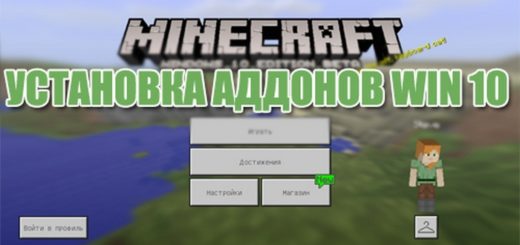
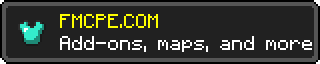

Какую команду надо для запрета ломать определённые блоки? (И можно ли написать команду в 0.14.×) Напишите очень подробно. Спасибо!
Что надо делать чтобы зачаровать вещи на 1000 уровень
Для этого следует взять в руки предмет, который вы хотите зачаровать, а затем написать в чат следующее: /enchant @p 1000
андертейл шоц
какая команда даёт топор которым можно строить стены (очень нужно)
//wand
Здравствуйте, как установить точки для World Editor с помощью командного блока?